Recupera i dati persi / cancellati da computer, disco rigido, unità flash, scheda di memoria, fotocamera digitale e altro ancora.
Il modo più possibile per recuperare formattato disco rigido su Mac
 aggiornato da Lisa Ou / 24 marzo 2021 09:30
aggiornato da Lisa Ou / 24 marzo 2021 09:30La formattazione del Mac è un buon modo per sbarazzarsi di tutti gli errori precedenti. Il tuo Mac sarà pulito come uno nuovo. Di conseguenza, tutti i file memorizzati nel disco rigido del Mac verranno formattati allo stesso tempo. Se hai formattato accidentalmente il disco rigido del Mac senza alcun backup, soffrirai di un enorme disastro di perdita di dati.
Fortunatamente, qui puoi ottenere l'ultima possibilità di recuperare il disco rigido formattato su Mac. Il Mac software di recupero dati può aiutarti a recuperare direttamente la partizione formattata. Tutti i tuoi file memorizzati nel disco rigido del Mac formattato possono essere nuovamente visibili.


Elenco delle guide
1. Come formattare il disco rigido su Mac
Come detto sopra, la formattazione del disco rigido può correggere alcuni errori minori su Mac. È possibile rimuovere virus, sostituire il file system danneggiato, reinstallare Mac OS X, ripulire lo spazio di archiviazione del Mac e apportare ulteriori modifiche. Tieni presente che tutti i file e le cartelle salvati verranno rimossi dopo la formattazione.
Se non si desidera ripristinare nuovamente i dischi rigidi formattati, è necessario pensarci due volte e creare un backup completo. Successivamente, è necessario specificare il disco rigido esatto che si desidera cancellare invece di formattare il computer Mac.
Passo 1 Apri Finder. Scegliere Applicazioni seguito da Utilità. Quindi lanciare Utility disco.
Passo 2 Sfoglia e scegli il disco rigido che desideri formattare nel riquadro a sinistra.
Passo 3 Passare a Cancellare .
Passo 4 Scegli Mac OS Extended (Journaled) dal Formato menu a discesa.
Passo 5 Dai un nuovo nome alla tua unità. Clic Opzioni di protezione e sposta il cursore da Più veloce a Più sicuro.
Passo 6 Clicchi Cancellare e conferma nuovamente nella finestra di dialogo di visualizzazione per formattare un'unità su Mac.
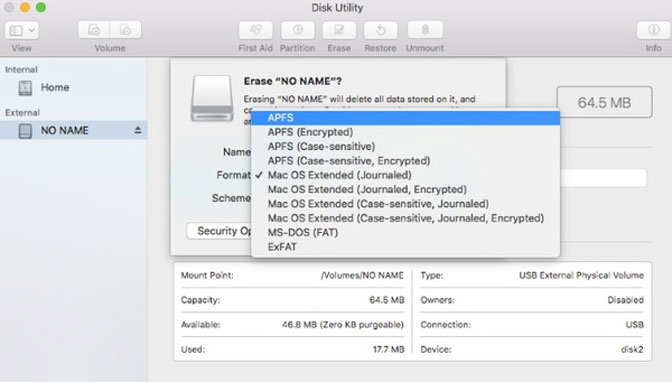
2. Come recuperare i dati dal disco rigido formattato su Mac
FoneLab Data Retriever dovrebbe essere la tua prima scelta per recuperare dischi rigidi Mac formattati e recuperare i file cancellati o persi. Va bene se non hai un backup di Time Machine valido o altro. Il programma può mostrarti tutti i file cancellati dal disco rigido formattato in breve tempo. È possibile annullare la formattazione del disco rigido con semplici clic.
FoneLab Data Retriever: recupera i dati persi / cancellati dal computer, dal disco rigido, dall'unità flash, dalla scheda di memoria, dalla fotocamera digitale e altro ancora.
- Recupera facilmente foto, video, documenti e altri dati.
- Anteprima dei dati prima del recupero.
È difficile ottenere il software di recupero dati completamente gratuito per Mac. Ma puoi ottenere la versione di prova gratuita per accedere a tutte le funzionalità. Per essere più specifici, è possibile eseguire la scansione del disco rigido formattato e visualizzare in anteprima i file gratuitamente.
Se si decide di recuperare i dati dal disco rigido su Mac con Data Retriever, è possibile attivare la versione completa con il codice di registrazione in pochi secondi. Anche il supporto tecnico gratuito è utile.
Cosa rende FoneLab Data Retriever il miglior software di recupero del disco rigido formattato
- Recupera documenti, foto, video, audio, e-mail e altri file dal disco rigido formattato senza perdita di qualità.
- Recupera i file cancellati o persi da Mac, unità flash, disco rigido, scheda di memoria e altre unità rimovibili.
- Salvare i dati Mac da formattazione, cancellazione, attacco da virus, corruzione del disco rigido e altri problemi.
- Scansione e anteprima dei file prima del recupero del disco rigido formattato da Mac.
FoneLab Data Retriever: recupera i dati persi / cancellati dal computer, dal disco rigido, dall'unità flash, dalla scheda di memoria, dalla fotocamera digitale e altro ancora.
- Recupera facilmente foto, video, documenti e altri dati.
- Anteprima dei dati prima del recupero.
Come recuperare i file dal disco rigido formattato su Mac in modo sicuro e veloce
Passo 1 Scarica e installa software di recupero del disco rigido formattato su Mac. Clic Inizio per Mac Data Recovery per il recupero di file formattati.

Passo 2 Scegli il tipo di file e il disco rigido formattato in base alle tue esigenze. Clic Scannerizzare per eseguire la modalità di scansione rapida predefinita.

Passo 3 Trova e visualizza in anteprima il tuo file formattato. Se non riesci a vedere quello che ti serve, puoi fare clic Scansione profonda per cercare il disco rigido formattato in modo approfondito e approfondito.

Passo 4 Contrassegna prima dei file che desideri ripristinare. Puoi utilizzare il motore di ricerca integrato o la funzione Filtro per trovare anche gruppi di file simili. Infine, fai clic su Recuperare per recuperare i dati dal disco rigido formattato su Mac.

Per evitare la sovrascrittura dei dati, è consigliabile non installare Data Retriever nella stessa partizione in cui si sono persi i dati. A proposito, anche la cartella di destinazione dovrebbe trovarsi in una nuova unità.
Ad esempio, è possibile ripristinare i dischi rigidi formattati e salvare i file recuperati nel disco rigido esterno collegato. Inoltre, puoi correre Data Retriever a recuperare dischi rigidi danneggiati, danneggiati o danneggiati su Windows / Mac troppo.
FoneLab Data Retriever: recupera i dati persi / cancellati dal computer, dal disco rigido, dall'unità flash, dalla scheda di memoria, dalla fotocamera digitale e altro ancora.
- Recupera facilmente foto, video, documenti e altri dati.
- Anteprima dei dati prima del recupero.
